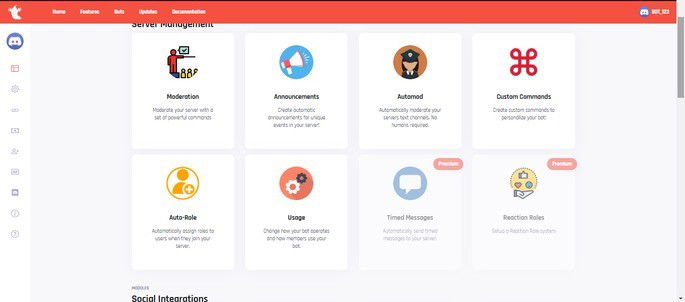1 - Primeiramente, estando logado no seu Discord, acesse o Portal do Desenvolvedor do Discord (Discord Developer Portal) e, no menu esquerdo, selecione “Applications”:
2 - Na próxima tela, selecione “New Application”:
3 - Em seguida, escolha o nome desejado para o seu bot e clique em “Create”. Não será possível passar dessa etapa caso você não esteja logado no Discord ou se ainda precise verificar a conta no seu email:
4 - Na próxima tela, escolha a opção “Bot” no menu da esquerda e, em seguida, selecione “Add Bot”:
5 - Confirme a adição do bot na próxima janela:
6 - Novamente no menu “Bot”, clique na opção “Copy” marcada abaixo para copiar o Token do seu bot. Você precisará dele na próxima etapa.
Como adicionar funções ao seu bot
1 - Com o bot criado, é hora de designar as funções que ele pode exercer no seu servidor. Para isso, acesse o site BotGhost, selecione “Login with Discord” e, na próxima tela, escolha “Autorizar”:
Caso a plataforma peça para você informar o Token do servidor, basta colá-lo no campo designado. Via de regra, assim que você loga a sua conta no site, ele já reconhecerá o seu bot automaticamente:
2 - Uma vez que o bot esteja logado, navegue pelas funções disponíveis e habilite as que você quiser no seu bot:
Se necessário, utilize um tradutor para entender bem a função de cada ferramenta. Você notará que algumas são Premium, ou seja, você precisa pagar para utilizá-las. Mesmo assim, o BotGhost possui uma boa variedade de opções grátis para você adicionar ao seu bot:
Moderação: avisos, convites, sugestões, kicks, banimentos, mutes, ajuda, limpeza de mensagens, designação de funções, etc. Mensagens: boas-vindas, despedidas e anúncios em geral. Auto-moderação: banimento de palavras específicas, links, convites, muitas menções, muito emoticons, etc. Criação de comandos com efeitos específicos. Criação de memes. Mecanismo de pesquisa.
A cada menu de função, você poderá personalizar a ferramenta da forma que quiser, só não esqueça de salvar as alterações. Dessa forma as novas ferramentas serão imediatamente aplicadas ao seu bot.
Para finalizar, saiba que todas as informações do seu bot (ID, chave pública, descrição, termos e serviços, etc), estão no Portal do Desenvolvedor do Discord, no menu “General Information”:
Veja também:
Como criar e configurar um servidor no Discord (PC e celular) Os bots mais úteis do Discord e como instalá-los Como colocar bots no Discord Os melhores bots para Discord Bots de música para Discord!